Raspberry Pi Console Boardに搭載されたLEDを簡単操作。
スタッフが作ったツールですが便利なのでご紹介させてもらいます。
PCと「Raspberry Pi Console Board」基板を接続するとcomポートを自動検出。
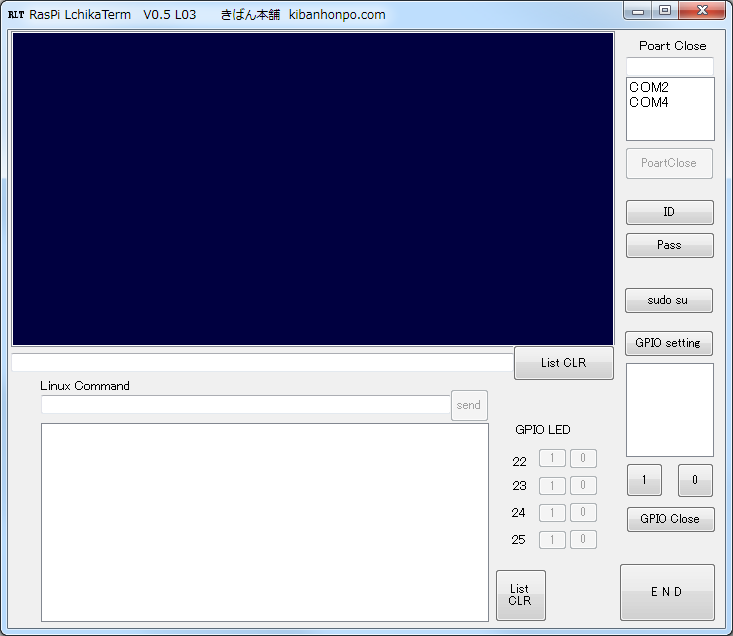
基板が接続されてるcomポートをクリック。
ポートが自動でOPENされます。
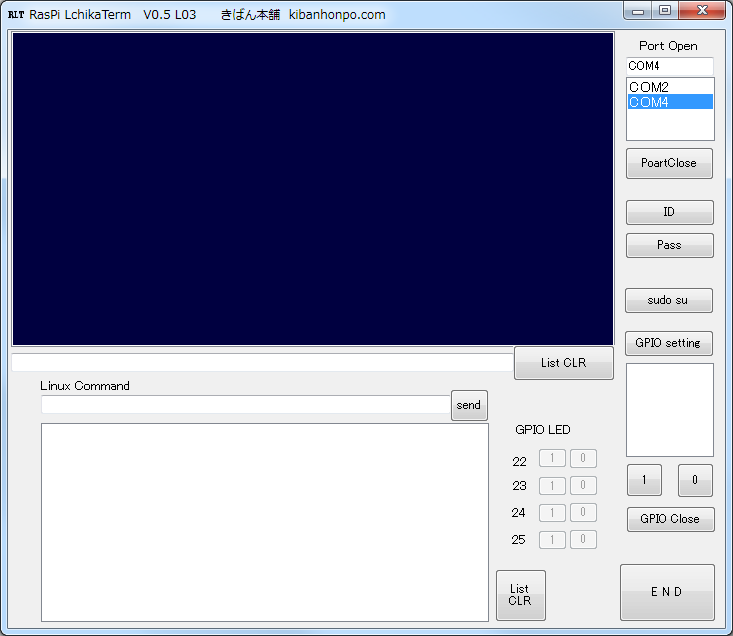
ポートをOPENさせたらラズベリーパイの電源を入れる。
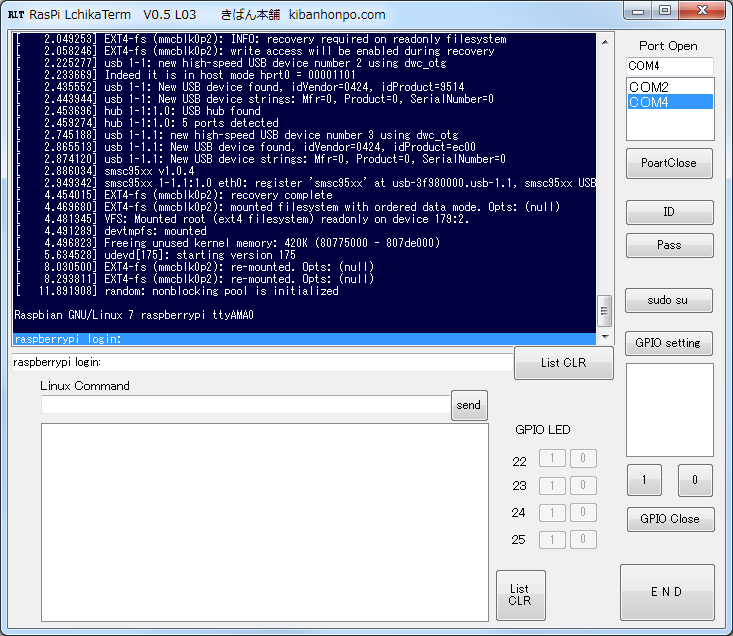
ラズベリーパイが立ち上がったら、ログイン。
「ID」ボタンをクリック。 (IDは「pi」固定)
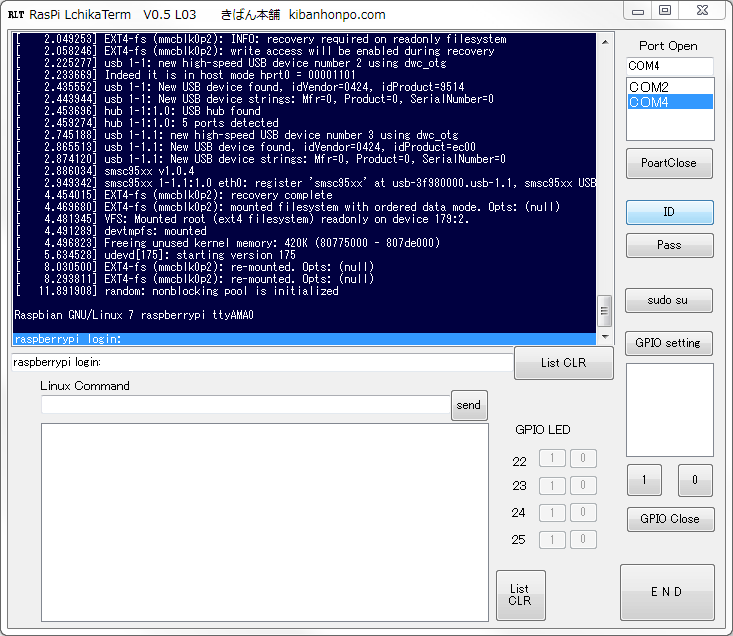
パスワード入力も1クリック。 (初期パスワードの「raspberry」固定)
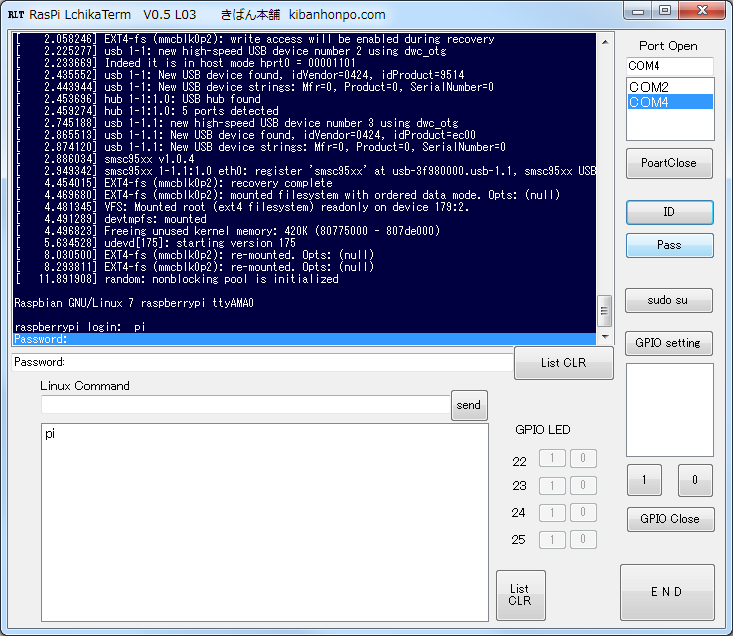
Lチカの操作はスーパーユーザーによるコマンド入力が多い。
面倒なので、ユーザーを切り替えてスーパーユーザーへ。
「sudo su」ボタンをクリック。
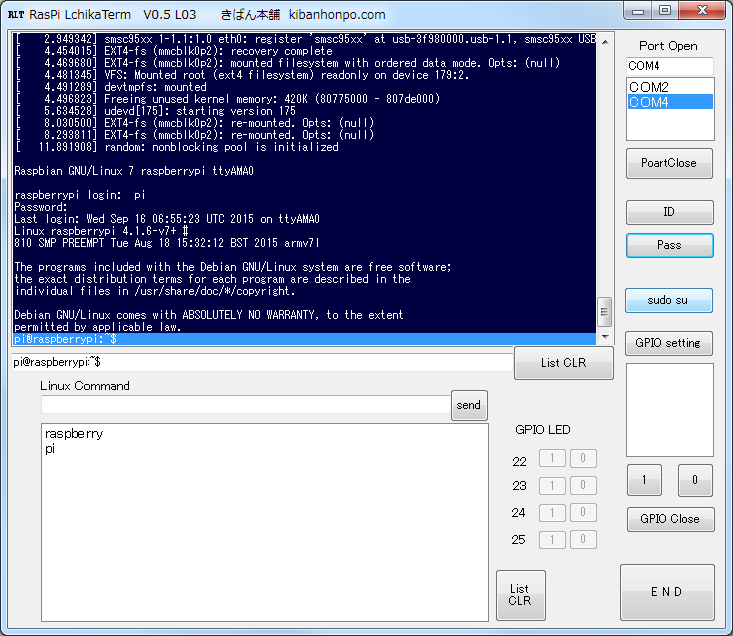
次にポートの設定。
これも「GPIO setting」ボタンの1クリックで簡単。
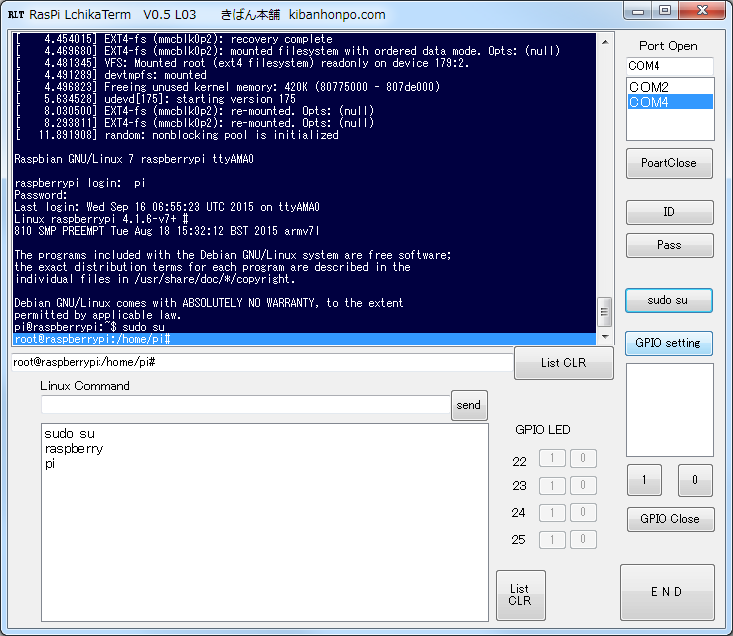
準備は全て整いました。
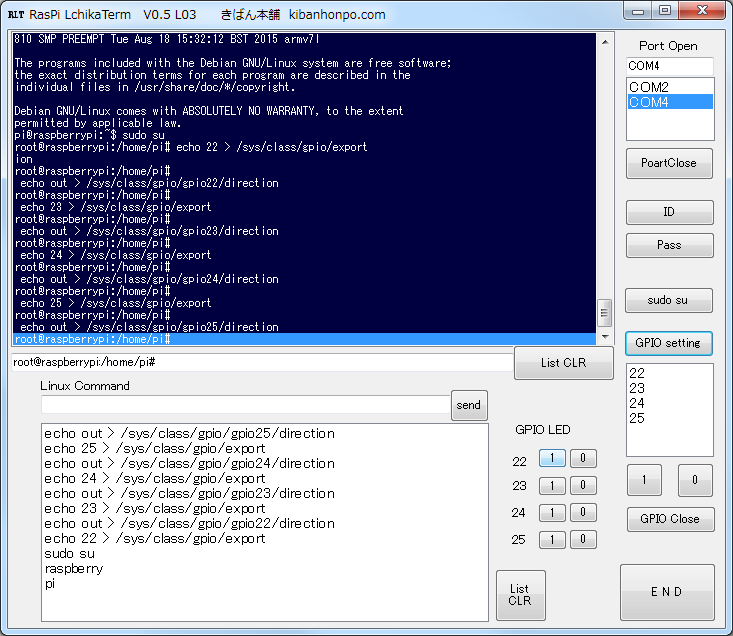
後は、LEDを光らせて楽しむだけ!!
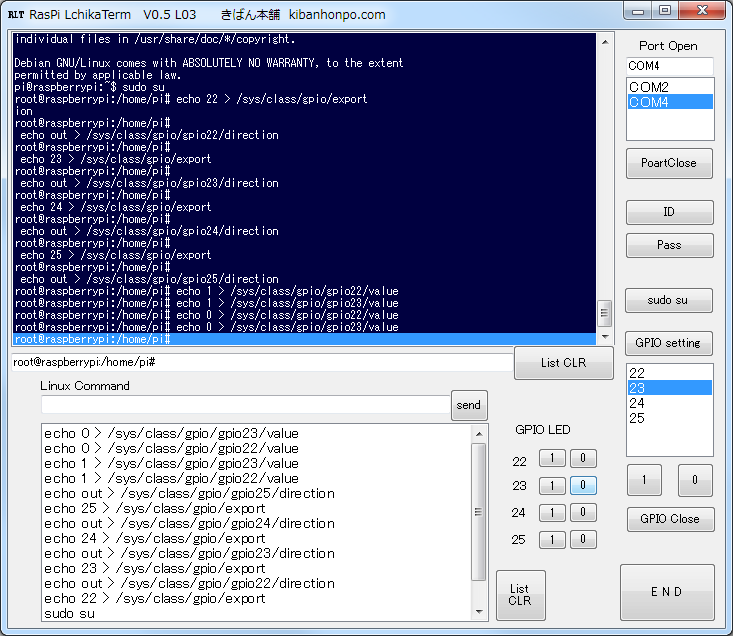
「1」「0」ボタンをクリックするだけでLEDが 点灯・消灯 !!
動作条件:Windows7 以上のWindowsパソコン。
ご利用方法は、RLT V05 L03を解凍して「RasPiSCterm.exe」を実行してください。
ご利用は自由ですが個人の責任でお願いします。
スタッフがデバッグで使用しているツールですので製品並のサポートはしてませんが、
ご不明点などありましたらお気軽にお問い合わせねがいます。
Raspberry Pi お問合せ ヘルプ

Lチカをもっと楽しむ(1)シェルスクリプト
Lチカをもっと楽しむ(2) ruby (A)
Lチカをもっと楽しむ(3) ruby (B)
